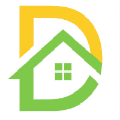Docker安装elasticsearch、kibana
...约 580 字大约 2 分钟
一. 安装7.x版本
以elasticsearch 7.17.8为例
1.安装elasticsearch
1.1 拉取镜像
docker pull elasticsearch:7.17.8
1.2 运行
docker run --name elasticsearch_7.17.8 -p 9200:9200 -e "discovery.type=single-node" elasticsearch:7.17.8
1.3 访问elasticsearch
浏览器输入
localhost:9200,如果成功返回es信息则成功,否则失败
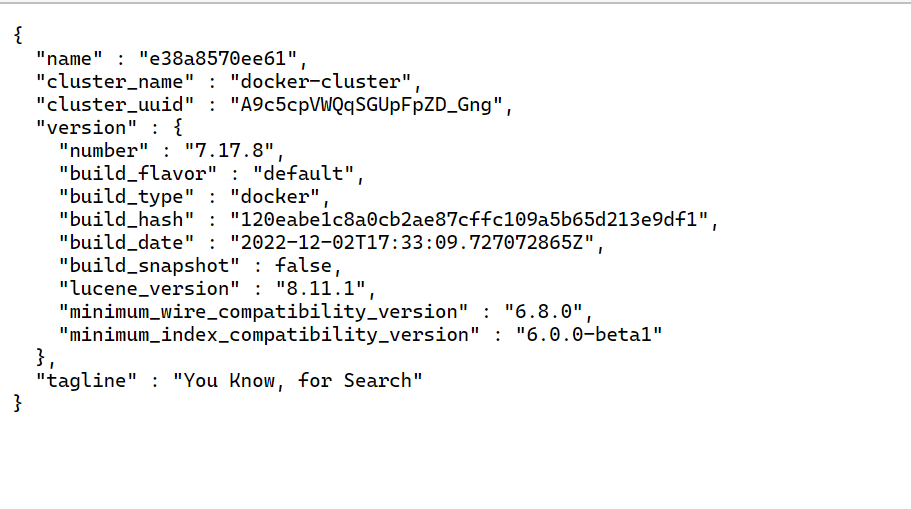
2.安装Kibana
安装对应elasticsearch版本的kibana
2.1 拉取镜像
docker pull kibana:7.17.8
2.2 运行
这里的link需要跟elasticsearch容器的名称保持一致
docker run --name kibana_7.17.8 --link elasticsearch_7.17.8:elasticsearch -p 5601:5601 kibana:7.17.8
2.3 访问kibana
浏览器输入
localhost:5601,如果成功跳转到kibana页面则成功,否则失败
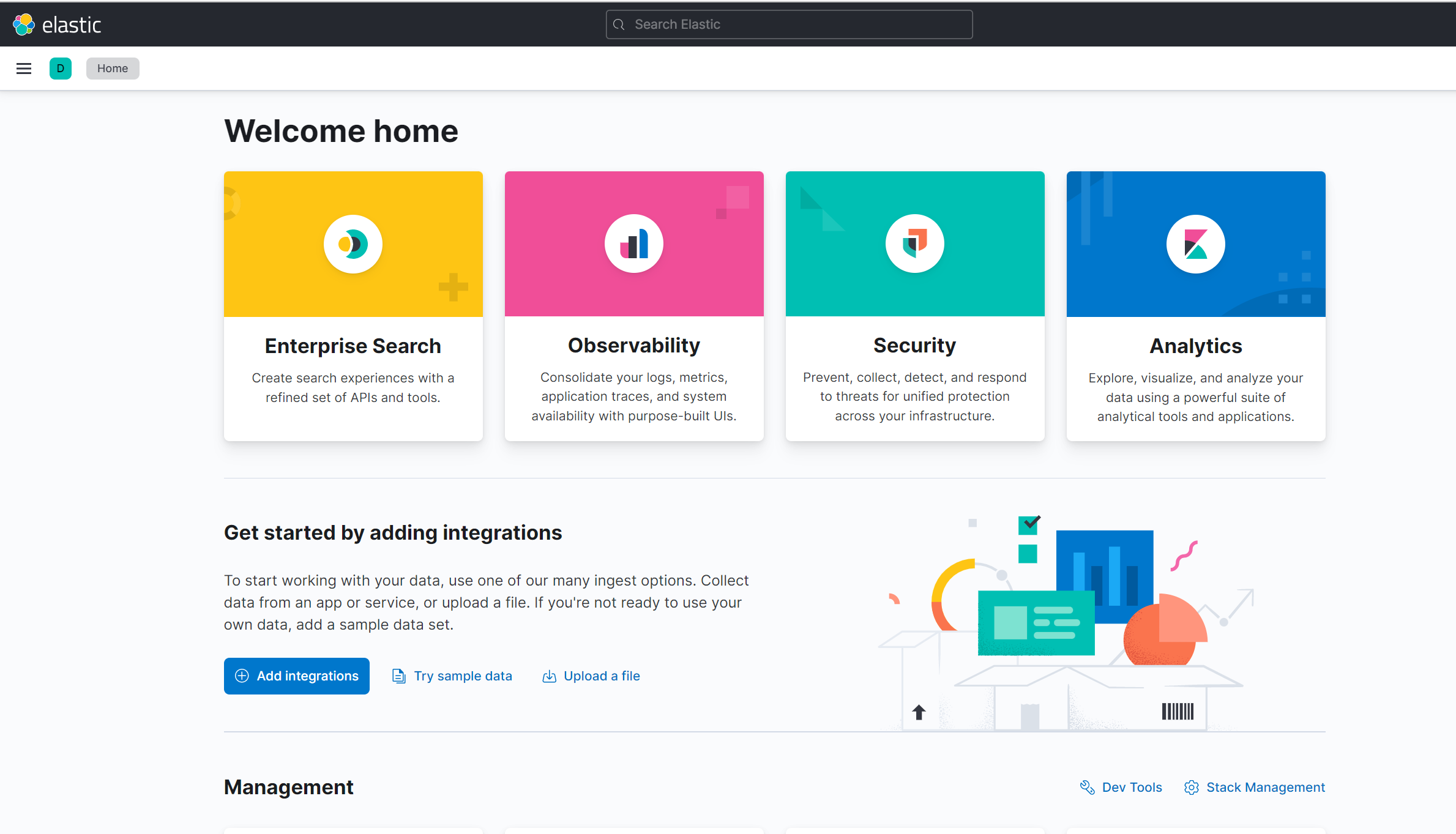
Dev Tools也可以正常使用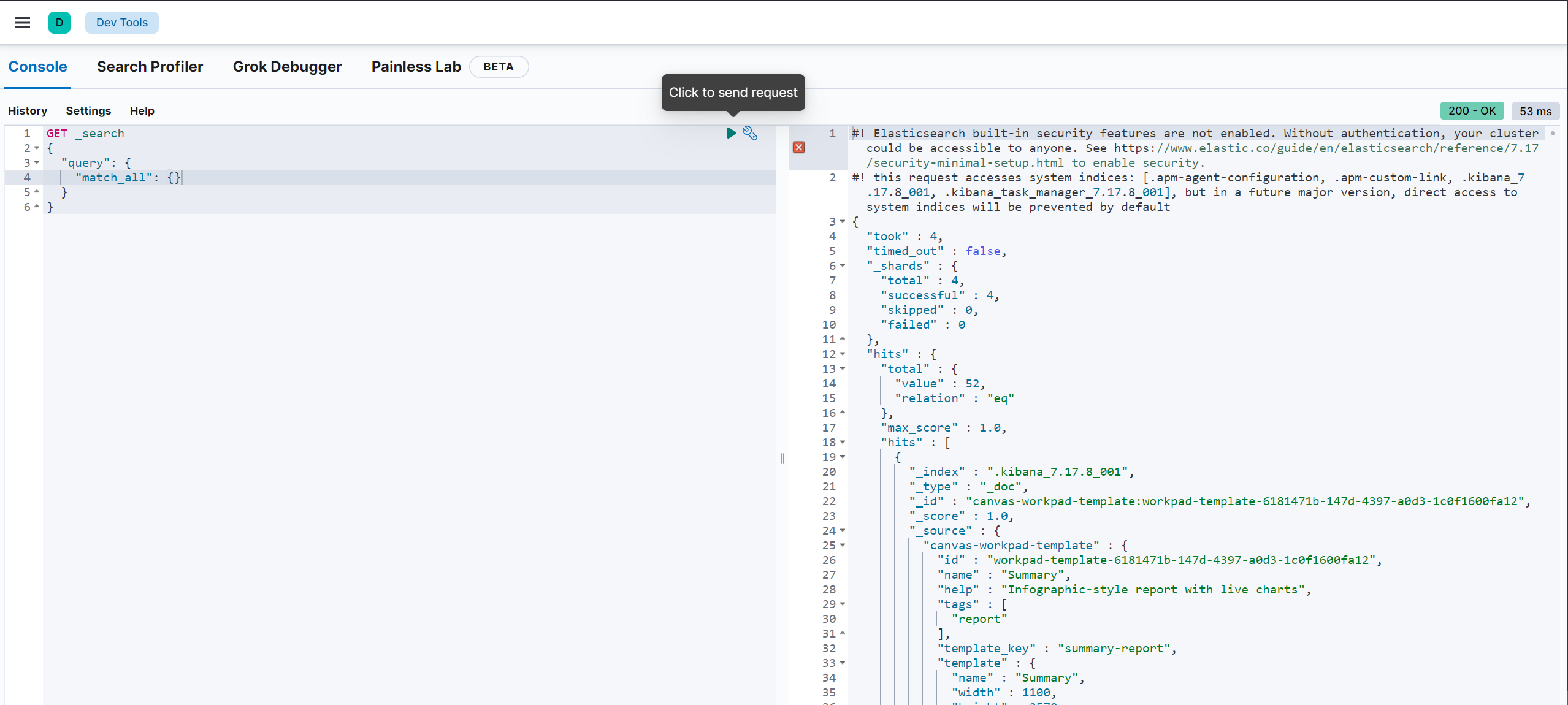
二. 安装8.x版本
以elasticsearch 8.5.0为例
跟7.x步骤一样,把tag改成8.5.0即可
1.访问elasticsearch
与7.x不同的是,8.x增加了x-pack安全策略,需要通过https访问
浏览器输入
https://localhost:9200,成功访问页面并弹出浏览器登录框,此时需要初始化帐号密码
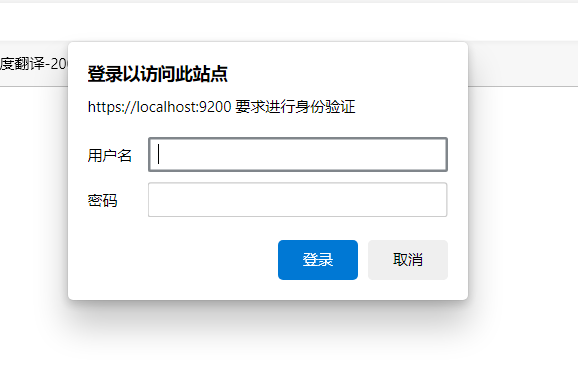
1.1 初始化帐号密码
查看容器信息
docker ps
进入容器
docker exec -it f37e2e0d3dab /bin/bash
进入bin目录
cd bin/
查看命令列表
ls
初始化账号密码,依次输入各个内置帐号的密码即可
elasticsearch-setup-passwords interactive
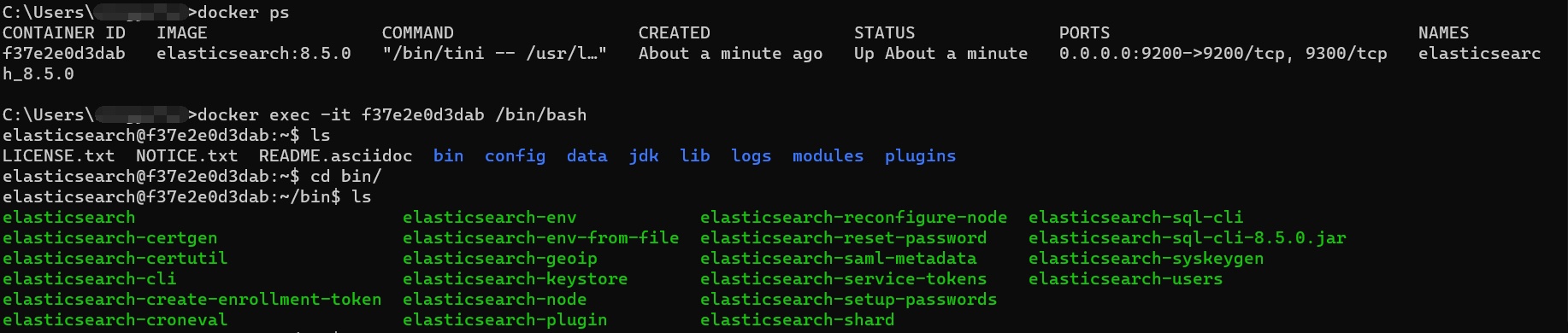
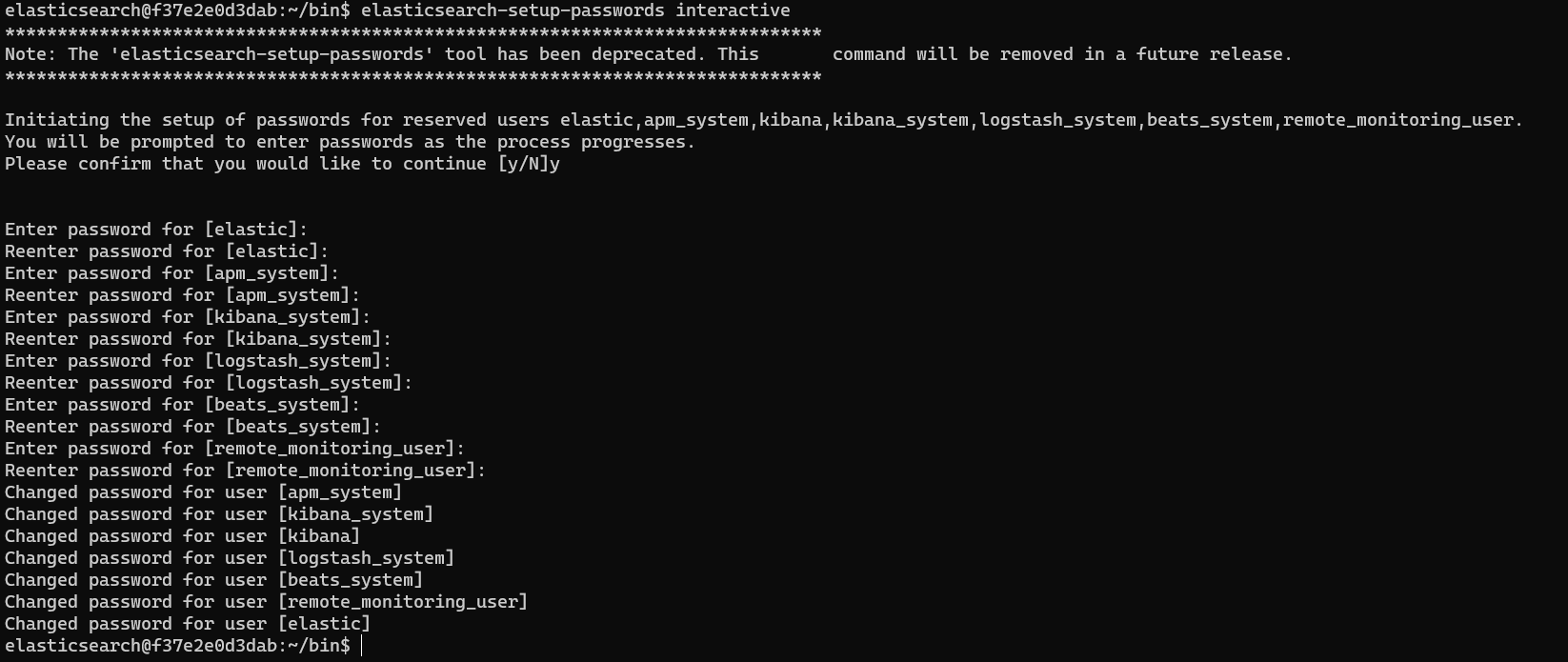
1.2 登录elasticsearch
输入初始化的帐号elastic和对应的密码即可
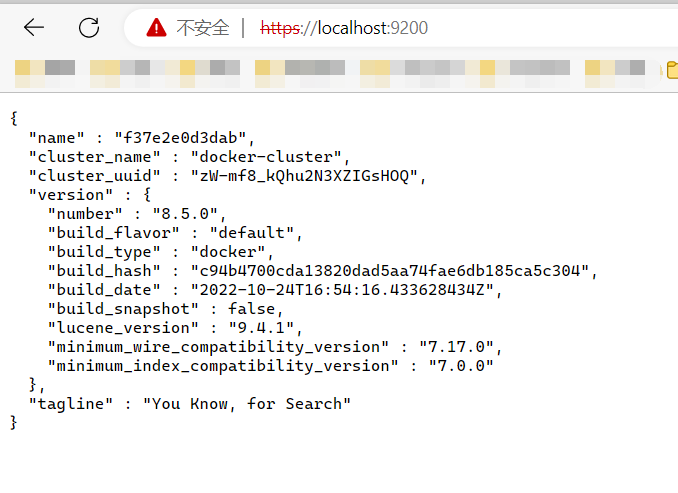
2. 访问kibana
浏览器输入
localhost:5601,如果成功跳转到kibana页面则成功,否则失败
2.1 生成授权token
进入elasticsearch容器内部的bin目录,执行命令
elasticsearch-create-enrollment-token -s kibana

2.2 验证token
复制生成的token输入到文本框中点击验证,这时可能会要求验证码
进入kibana容器内部的bin目录,执行命令,将验证码输入即可
kibana-verification-code
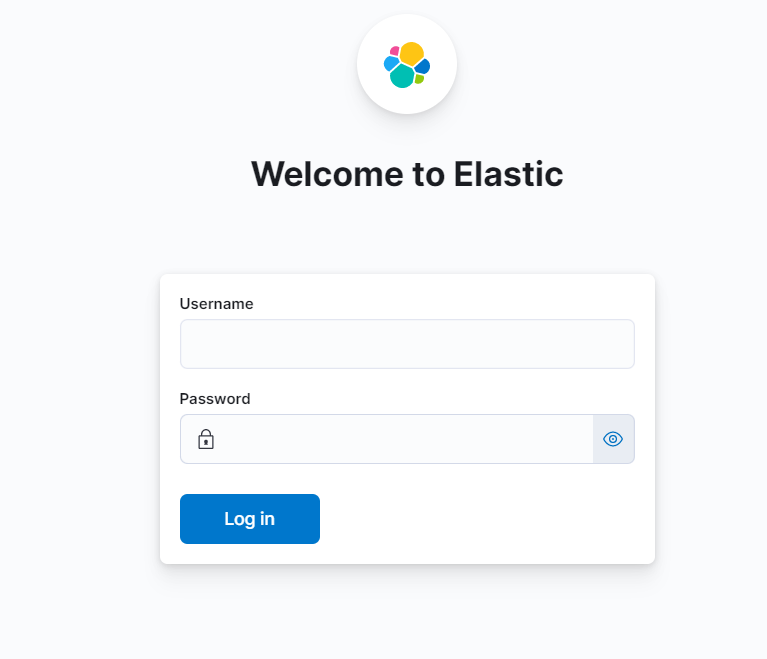
2.3 登录elasticsearch
输入帐号elastic和对应的密码登录即可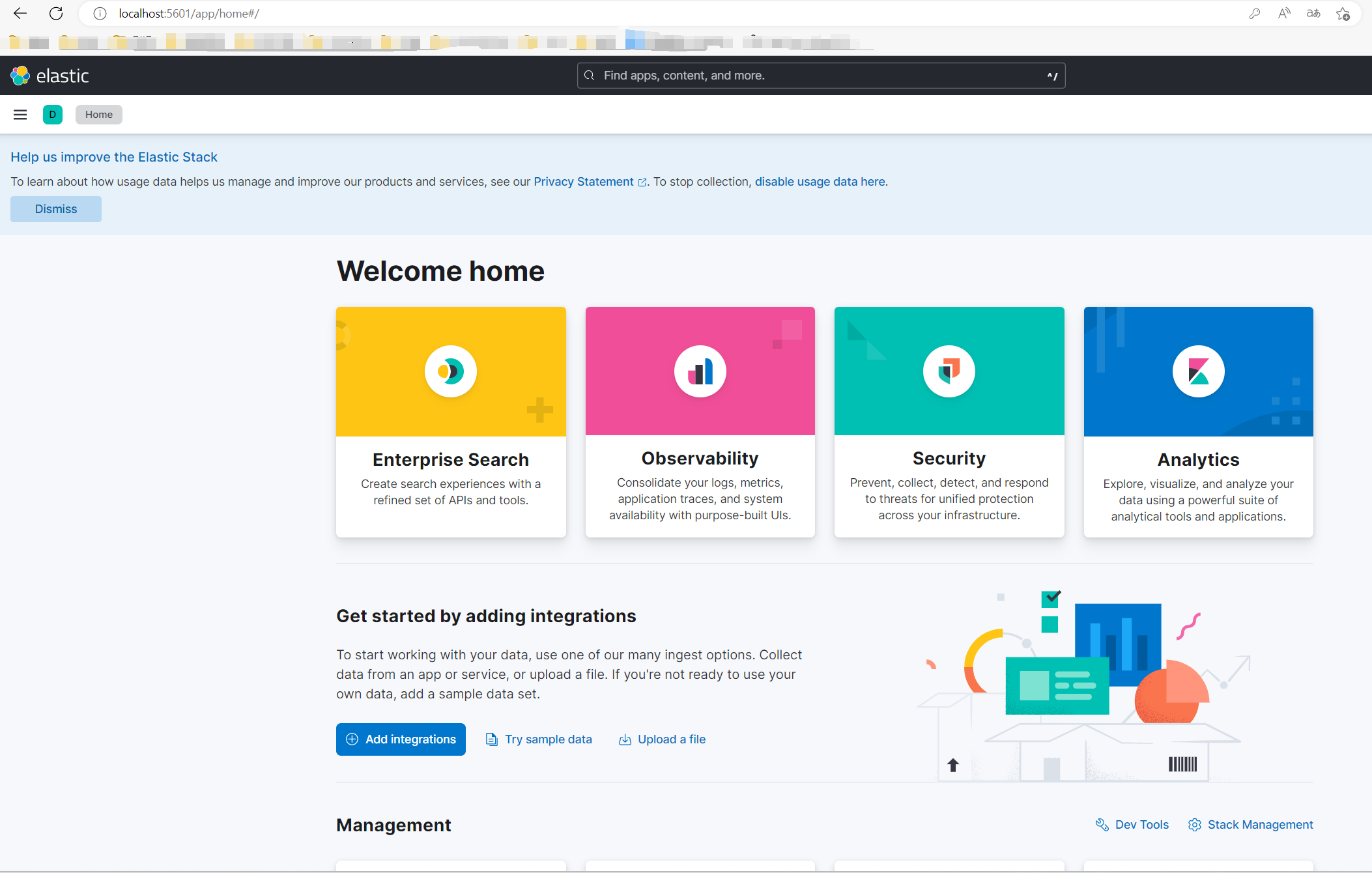
Dev Tools也可以正常使用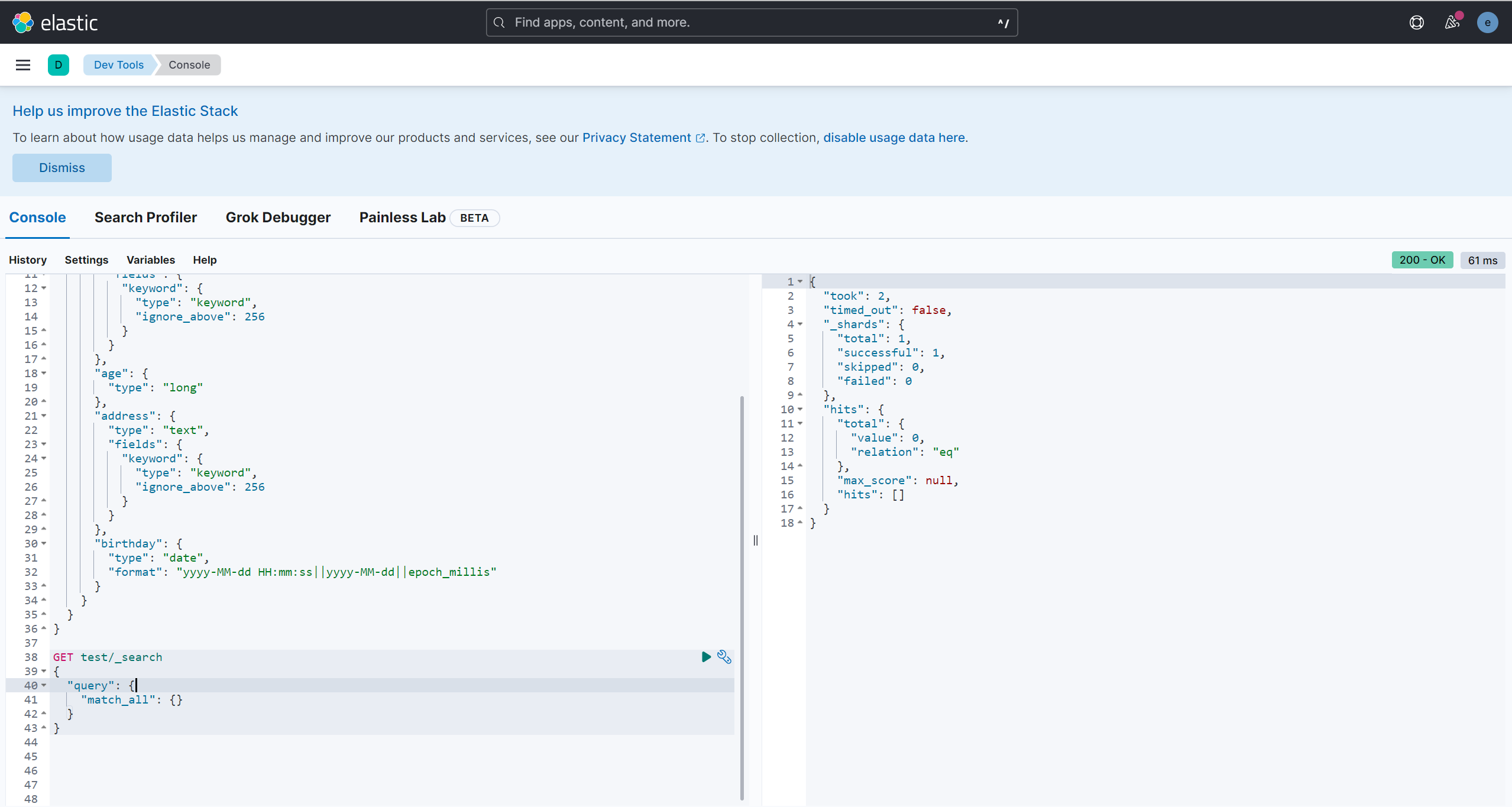
三. 官方教程
https://www.elastic.co/guide/en/elasticsearch/reference/current/docker.html
Powered by Waline v2.15.6